电脑故障维修:解决局域网“网络不通”的常见故障
局域网组建的网络故障排除和维护方法
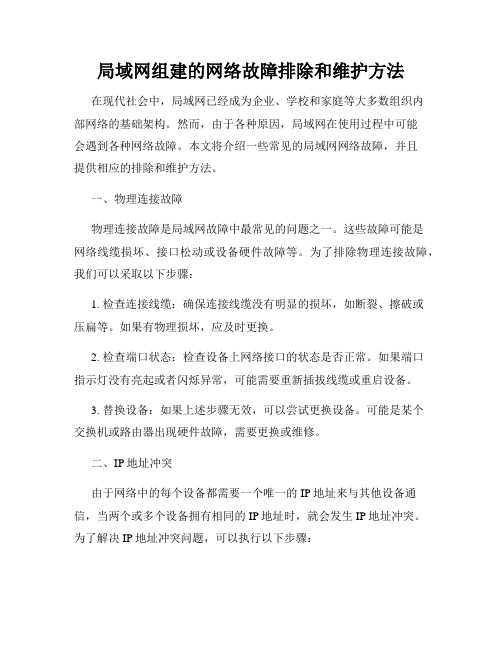
局域网组建的网络故障排除和维护方法在现代社会中,局域网已经成为企业、学校和家庭等大多数组织内部网络的基础架构。
然而,由于各种原因,局域网在使用过程中可能会遇到各种网络故障。
本文将介绍一些常见的局域网网络故障,并且提供相应的排除和维护方法。
一、物理连接故障物理连接故障是局域网故障中最常见的问题之一。
这些故障可能是网络线缆损坏、接口松动或设备硬件故障等。
为了排除物理连接故障,我们可以采取以下步骤:1. 检查连接线缆:确保连接线缆没有明显的损坏,如断裂、擦破或压扁等。
如果有物理损坏,应及时更换。
2. 检查端口状态:检查设备上网络接口的状态是否正常。
如果端口指示灯没有亮起或者闪烁异常,可能需要重新插拔线缆或重启设备。
3. 替换设备:如果上述步骤无效,可以尝试更换设备。
可能是某个交换机或路由器出现硬件故障,需要更换或维修。
二、IP地址冲突由于网络中的每个设备都需要一个唯一的IP地址来与其他设备通信,当两个或多个设备拥有相同的IP地址时,就会发生IP地址冲突。
为了解决IP地址冲突问题,可以执行以下步骤:1. 检查IP配置:检查网络设备的IP配置,确保每个设备拥有唯一的IP地址。
如果发现有两个设备具有相同的IP地址,可以手动更改其中一个设备的IP地址。
2. 使用DHCP:将网络中的设备配置为使用动态主机配置协议(DHCP)。
DHCP可以自动分配唯一的IP地址给每个连接到网络的设备,从而避免了IP地址冲突的问题。
三、网络拥堵当局域网中的数据流量超过了网络设备的处理能力,就会导致网络拥堵。
网络拥堵会导致数据传输速度变慢,甚至完全中断。
为了解决网络拥堵问题,可以采取以下措施:1. 升级网络设备:将网络设备升级为更高带宽和更强的处理能力。
例如,将交换机从千兆以太网升级为万兆以太网,或升级路由器的处理器能力。
2. 优化网络配置:根据实际需求对网络进行合理配置,例如合理规划子网、调整路由表等。
通过优化网络配置可以有效减轻网络拥堵现象。
局域网常见故障及解决方法

局域网常见故障及解决方法局域网常见故障及解决方法一、无法连接局域网1·检查网络连接●检查网线是否连接正确且插紧。
●检查网络设备(例如交换机、路由器)是否正常工作。
●重启网络设备,尝试重新建立连接。
2·检查IP地质设置●确保计算机的IP地质设置正确。
●检查子网掩码、网关和DNS服务器的设置是否正确。
3·检查防火墙设置●检查计算机上的防火墙设置是否阻止了局域网连接。
●如果使用了第三方防火墙软件,确认其配置是否正确。
4·检查网络共享设置●确保计算机上的共享文件夹、打印机等设备正确设置共享权限。
●检查所需的网络服务是否已启用。
二、网络速度慢1·检查网络带宽●检查局域网上各个设备的网络使用情况,确保带宽分配合理。
●如有必要,增加网络带宽以提高速度。
2·检查网络设备●检查交换机、路由器等网络设备是否正常工作。
●如果设备老旧或性能不佳,考虑更换或升级设备。
3·优化网络设置●使用QoS(服务质量)设置,确保重要的网络流量得到优先处理。
●调整TCP/IP参数,如窗口大小、阻塞阈值等,以提高传输速度。
三、无法访问共享文件夹或打印机1·检查网络共享设置●确保共享资源的权限设置正确,允许其他设备访问。
●检查所需的网络服务是否已启用。
2·检查网络设备●确保网络设备正常工作,连接正常。
●确保网络设备支持文件共享与打印机共享功能。
3·检查防火墙设置●检查计算机上的防火墙设置是否阻止了共享资源的访问。
●如果使用了第三方防火墙软件,确认其配置是否正确。
附件:无法律名词及注释:1·局域网(Local Area Network):指连接在同一区域范围内的计算机和设备所构成的网络。
2·IP地质(Internet Protocol Address):是用于唯一标识网络设备(如计算机、服务器)的一串数字。
3·子网掩码(Subnet Mask):用于划分IP地质的网络部分和主机部分。
局域网络故障的排除与维护

局域网络故障的排除与维护局域网络(Local Area Network,简称LAN)是指在一个比较小的地理范围内,通过计算机网络连接起来的若干计算机和设备的集合。
由于其应用范围较小,便于管理和维护,所以局域网络已经广泛应用于家庭、企事业单位等场所。
由于各种原因,局域网络有时会出现故障。
为了保证网络的稳定和正常运行,我们需要对局域网络进行排除故障和维护工作。
下面,我们将重点介绍局域网络故障的排除与维护的相关内容。
一、网络故障排除1. 确认故障范围:首先需要确认故障发生的具体范围,是局域网络整体无法连接还是仅仅是某个设备无法连接网络。
可以通过检查其他设备的网络连通性来确认。
2. 查看网络设备状态:登录路由器或交换机的管理界面,查看设备的连接状态、端口状态等。
如果有异常状态的设备或端口,可以考虑将其重启或更换。
3. 检查网线连接:检查网线的连接是否松动或损坏。
可以尝试重新插拔网线或更换网线来解决问题。
4. 检查IP地址配置:确认设备的IP地址、子网掩码、网关等配置是否正确。
可以通过IPconfig命令(Windows系统)或ifconfig命令(Linux系统)来查看和配置IP地址。
5. 检查防火墙设置:防火墙可能会阻止局域网内的通信,检查防火墙的配置,确保没有将局域网的IP地址或端口列为限制对象。
6. 检查DNS配置:如果有设备无法正常上网,需要检查DNS服务器的配置是否正确。
可以使用ping命令来测试DNS解析情况。
7. 使用网络诊断工具:借助一些网络诊断工具,如Ping、Traceroute、Netstat等,可以对局域网进行更详细的故障定位和排查。
二、网络维护1. 定期备份配置文件:定期备份路由器、交换机等网络设备的配置文件,以防止配置丢失或意外故障。
2. 定期更新软件和固件版本:及时更新网络设备的软件和固件版本,以获得最新的功能和安全性更新。
3. 进行性能优化:监测网络的性能指标,如带宽利用率、延迟、丢包率等,并根据需要进行优化调整,以保证网络的稳定性和性能。
计算机网络常见故障与维护方法

计算机网络常见故障与维护方法计算机网络在日常使用过程中,常常会遇到各种各样的故障,这些故障可能会导致网络连接不稳定、速度缓慢甚至无法连接到互联网。
了解常见的计算机网络故障及其维护方法对于保证网络的稳定性和可靠性是非常重要的。
下面将介绍一些常见的计算机网络故障及其维护方法。
一、网络连接故障1. 网络连接不稳定:可能原因及解决方法:① 信号干扰。
电视、微波炉、无线电话等电器设备都会对无线网络信号产生干扰,尽量将这些设备离路由器远一些。
② 信号覆盖不足。
更换路由器位置,或者使用信号放大器来增强信号覆盖范围。
③ 路由器故障。
检查路由器是否出现故障,可以尝试重启路由器或者更换路由器。
2. 网络速度缓慢:可能原因及解决方法:① 连接设备过多。
减少连入网络的设备数量,或者使用交换机进行网络管理。
② 网络带宽不足。
升级网络带宽,或者调整网络设备负载。
③ 路由器过热。
路由器在长时间工作后可能会出现过热现象,及时关闭路由器进行休息或者清洁散热孔。
二、网络安全故障1. 访问限制:可能原因及解决方法:① 防火墙设置不当。
检查防火墙设置,确保合理配置,允许受信任的设备访问网络。
② 路由器设置问题。
检查路由器设置,确保没有对设备进行限制访问。
2. 网络攻击:可能原因及解决方法:① 未及时更新安全补丁。
确保网络设备的安全补丁及时更新,以防止被攻击。
② 弱密码。
更改网络设备密码,使用更加复杂、安全的密码来增加网络安全性。
三、网络设备故障1. 路由器故障:可能原因及解决方法:① 电源故障。
检查路由器是否接通电源,并检查电源是否正常。
② 路由器设置问题。
检查路由器设置是否出现问题,及时对设置进行调整。
2. 网络交换机故障:可能原因及解决方法:① 信号连接故障。
检查连接线是否松动或者损坏,确保信号连接正常。
② 交换机故障。
如果交换机出现故障,可能需要更换新的交换机。
四、有线网络故障1. 网线连接故障:可能原因及解决方法:① 网线插口松动。
局域网网络故障

局域网网络故障局域网(Local Area Network,简称LAN)是指在较小范围内的局部区域内建立的计算机网络。
它为办公室、学校、公司等提供了高效的内部通信和资源共享平台。
然而,在局域网中,偶尔也会面临网络故障的问题。
本文将重点讨论局域网网络故障的常见原因及解决方法。
一、物理接线问题局域网的物理接线是网络正常运行的基础。
如果物理接线存在问题,就会导致网络出现故障。
常见的物理接线问题包括接头松动、电缆损坏等。
解决方法是检查各个物理接头的连接情况,确保接头牢固连接,并用测试仪器检测电缆的质量,及时更换损坏的电缆。
二、设备故障局域网中的设备如路由器、交换机等也会出现故障,导致网络中断或者网络速度变慢。
解决方法是通过重启设备、检查设备设置、固件升级等方式来排除设备故障。
在更严重的情况下,可能需要替换损坏的设备。
三、IP地址冲突IP地址冲突指的是局域网中两台或多台计算机使用了相同的IP地址,造成网络故障。
这种情况下,网络中的设备将无法正常通信。
解决方法是通过查找并修改重复的IP地址,确保每台计算机都具有唯一的IP地址。
四、网络设置错误局域网中的网络设置错误也会导致网络故障。
比如,网关地址、子网掩码等设置不正确,或者无线网络密码错误等。
解决方法是仔细检查网络设置,确保各项参数正确配置。
五、网络病毒感染局域网中的一台计算机感染了病毒,会对整个网络造成影响。
病毒可能会占用带宽、破坏网络协议等,导致网络故障。
解决方法是及时安装更新的防病毒软件,进行全面的系统扫描,并隔离或删除感染的文件。
六、带宽限制假设局域网中有大量用户同时进行高带宽需求的操作,比如视频下载、在线游戏等,会导致带宽不足,从而出现网络故障。
解决方法是合理规划带宽资源,优化网络流量,限制带宽占用较高的应用。
七、网络不稳定局域网的网络故障还可能是由于网络的不稳定性引起的。
这可能是由于网络设备老化、过载或信号干扰等原因引起的。
解决方法是定期检查和维护网络设备,确保其正常运行,并采取相应的干扰排除措施。
局域网常见故障与处理
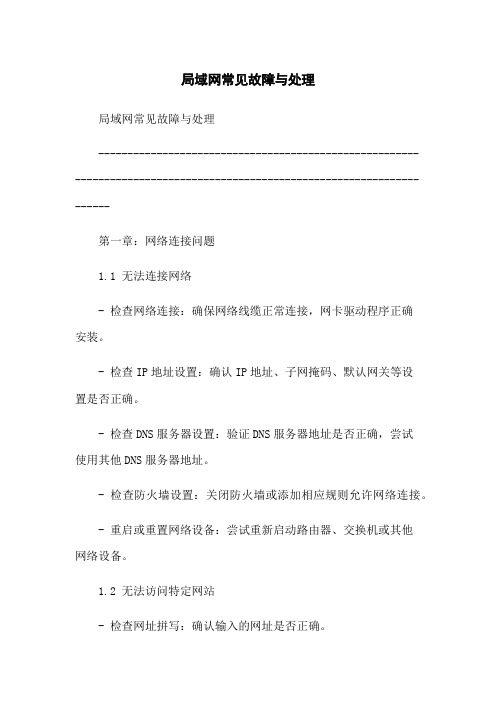
局域网常见故障与处理局域网常见故障与处理------------------------------------------------------------------------------------------------------------------------第一章:网络连接问题1.1 无法连接网络- 检查网络连接:确保网络线缆正常连接,网卡驱动程序正确安装。
- 检查IP地址设置:确认IP地址、子网掩码、默认网关等设置是否正确。
- 检查DNS服务器设置:验证DNS服务器地址是否正确,尝试使用其他DNS服务器地址。
- 检查防火墙设置:关闭防火墙或添加相应规则允许网络连接。
- 重启或重置网络设备:尝试重新启动路由器、交换机或其他网络设备。
1.2 无法访问特定网站- 检查网址拼写:确认输入的网址是否正确。
- 检查DNS解析:尝试用其他DNS服务器解析网址,或手动更新本地DNS缓存。
- 检查代理设置:确保没有启用代理服务器,或尝试更换代理服务器设置。
- 检查防火墙设置:关闭防火墙或添加相应规则允许访问特定网站。
- 尝试使用其他浏览器或设备:排除浏览器或设备兼容性问题。
1.3 连接速度慢- 检查网络带宽:查看网络连接是否符合预期速度,可能需要升级网络带宽。
- 优化网络设置:调整路由器或交换机的参数,如MTU设置,QoS策略等。
- 限制带宽消耗:检查是否有应用程序或设备占用过多带宽,限制其带宽消耗。
- 检查网络设备性能:确认路由器、交换机等网络设备性能是否正常,及时更换故障设备。
第二章:局域网设备故障2.1 路由器故障- 检查路由器电源和连接:确保路由器正常供电且与其他设备正确连接。
- 重启路由器:尝试重启路由器,等待其重新初始化;- 恢复出厂设置:如重启无效,尝试恢复路由器到出厂设置;- 更新固件:如有最新固件可用,升级路由器固件以修复已知问题。
2.2 交换机故障- 检查交换机电源和连接:确认交换机正常供电且与其他设备正确连接。
局域网无法上网的原因和解决方法
局域网无法上网的原因和解决方法在日常使用计算机网络的过程中,有时我们会遇到局域网无法上网的问题。
这给我们的工作和生活带来了不便,因此需要及时解决。
本文将探讨局域网无法上网的原因,并提出相应的解决方法。
一、原因分析1. 网络设备故障:局域网无法上网的原因之一可能是网络设备出现故障。
例如,路由器可能无法正常工作,交换机的端口可能损坏,网线可能松动等。
2. 网络配置错误:局域网无法上网的另一个原因是网络配置错误。
例如,IP地址和子网掩码设置错误、DNS服务器配置错误或未配置等。
3. 网络连接问题:局域网无法上网还可能是由于网络连接问题。
例如,网线连接不稳定、无线信号强度不足,或者局域网与外部网络之间的物理连接故障。
二、解决方法1. 检查网络设备:首先,应该检查网络设备是否正常工作。
重新启动路由器、交换机和其他网络设备,确保它们能够正常运行。
同时,还要检查网线是否插紧,端口是否损坏等。
2. 检查网络配置:其次,需要检查网络配置是否正确。
在计算机的网络设置中,确保IP地址和子网掩码设置正确。
另外,还要确保DNS服务器配置正确或者选择自动获取DNS服务器。
3. 检查网络连接:然后,应该检查网络连接是否正常。
如使用有线连接,确保网线连接稳定,尽量避免弯曲和拉扯。
如使用无线连接,尝试调整路由器的位置或添加信号增强器来提升信号质量。
4. 检查防火墙和安全软件:有时,防火墙和安全软件也会阻止局域网正常访问外部网络。
因此,检查防火墙和安全软件的设置,确保它们不会阻止局域网上网。
5. 联系网络服务提供商:如果以上方法都试过了,局域网仍然无法上网,那可能是因为网络服务提供商的问题。
可以联系网络服务提供商寻求帮助,了解是否有其他的网络故障导致无法上网。
6. 寻求专业技术支持:如果无法自行解决问题,可以请教专业技术人员的帮助。
向网络工程师或技术支持人员咨询,他们经验丰富,能够帮助你解决问题。
三、总结局域网无法上网是一个常见的网络问题,但通过仔细排查和正确的解决方法,我们可以迅速解决这个问题。
计算机网络常见故障处理及维护方法
计算机网络常见故障处理及维护方法1.网络连接问题:-确保所有网络设备,如路由器、交换机和调制解调器等都正常工作,检查其电源和网线连接。
-检查网络设备的灯光指示是否正常。
如果没有亮起或闪烁,可能是设备故障或配置问题。
-尝试重启网络设备,这通常可以解决一些连接问题。
2.IP地址冲突:-当两台或多台计算机拥有相同的IP地址时,可能会发生IP地址冲突。
解决此问题的方法是更改其中一个计算机的IP地址。
-使用DHCP动态分配IP地址,可以减少IP地址冲突的可能性。
3.网络速度慢:-检查网络连接的速度是否符合预期,如果速度较慢,可能是网络带宽不足引起的。
-检查网络设备的网络带宽设置,确认其与所需的带宽相一致。
-关闭其他正在占用带宽的应用程序。
4.网络安全问题:-安装和更新防火墙和杀毒软件,以保护网络免受恶意软件和病毒的攻击。
-定期更改密码,确保密码强度足够,不易被猜测。
-配置访问控制列表(ACL)限制对网络的访问,并设置网络设备的安全策略。
5.网络故障排除工具:- 使用 ping 工具来测试网络是否可以正常连接,以及确定网络延迟和丢包情况。
- 使用 tracert 或 traceroute 工具来跟踪数据包在网络中的路径,以确定数据包丢失的具体位置。
-使用网络监视工具来监测网络设备的性能,并实时收集网络流量和传输速率的统计数据。
6.网络设备维护:-定期备份网络设备的配置文件,以便在发生故障时能够快速恢复。
-定期检查网络设备的软件版本,并确保其有最新的安全补丁和更新。
-定期清理网络设备的硬件,如风扇和散热器,以保持设备的正常运行温度。
7.培训和教育:-提供网络维护人员必要的培训和教育,以使其了解网络故障处理方法和最佳实践。
-向网络用户提供基本的网络故障排除技能和指导,以减少因用户错误而引起的网络故障。
总结起来,计算机网络常见故障处理和维护方法包括处理网络连接问题、解决IP地址冲突、加速网络速度、处理网络安全问题、使用故障排除工具、进行网络设备维护和提供培训教育等。
计算机网络常见故障与维护方法
计算机网络常见故障与维护方法计算机网络常见故障分为硬件故障和软件故障两大类。
硬件故障包括网卡故障、交换机故障、路由器故障等;软件故障包括操作系统故障、网络配置错误等。
下面将介绍常见故障的维护方法。
1. 网卡故障如果发现计算机无法连接到网络,首先要检查网卡是否正常工作。
可以通过查看设备管理器来确定网卡是否存在问题,如果存在问题可以尝试重新安装驱动程序,或更换网卡。
2. 交换机故障如果发现整个局域网无法正常工作,可能是交换机故障导致。
可以通过查看交换机的指示灯来判断故障的原因,如果指示灯没有亮,可能是电源故障;如果指示灯闪烁,可能是网络负载过重;如果指示灯常亮,可能是交换机出现故障。
可以尝试重启交换机,或更换交换机解决问题。
3. 路由器故障如果发现整个局域网无法连接到互联网,可能是路由器故障导致。
可以检查路由器的指示灯,如果指示灯正常工作,可能是路由器配置错误。
可以尝试重新配置路由器的网络设置,或重启路由器解决问题。
4. 操作系统故障如果发现计算机无法正常运行,可能是操作系统故障导致。
可以尝试重启计算机,或重新安装操作系统解决问题。
如果操作系统出现频繁崩溃的情况,可能是硬件故障导致,可以通过更换硬件解决问题。
5. 网络配置错误如果发现计算机网络无法正常连接,可能是网络配置错误导致。
可以检查计算机的IP地址、子网掩码、网关等配置是否正确,可以通过命令行工具如ipconfig等查看和修改网络配置。
如果网络配置正确,可能是网络设备设置错误,可以检查设备的网络配置并重新设置。
在维护计算机网络时,还需要注意以下几点:- 定期备份数据,以防发生意外情况导致数据丢失。
- 定期检查网络设备的状态和工作情况,确保设备正常运行。
- 定期更新操作系统和应用程序,以获取最新的功能和安全补丁。
- 定期清理计算机硬件和软件,以确保设备的正常运行。
- 配置防火墙和安全策略,保护计算机网络的安全。
通过以上方法可以帮助解决计算机网络常见故障,并保证网络的稳定和安全运行。
修复无法连接局域网的解决方案
修复无法连接局域网的解决方案局域网连接问题是我们在使用电脑或者其他设备时常常遇到的一个麻烦。
如果无法连接到局域网,我们就无法与其他设备进行通信,给我们的工作和生活带来不便。
本文将为大家介绍几种常见的修复无法连接局域网问题的解决方案。
一、检查硬件连接在修复无法连接局域网的问题之前,首先我们应该检查一下硬件连接是否正常。
我们需要确保网线或者无线网络适配器与电脑或者设备的连接良好。
如果使用的是网线,请将网线插入计算机和路由器或者交换机的网络接口中,并确保插头稳固。
如果使用的是无线网络,请确保网络适配器或者设备连接到正确的无线网络,并且信号强度良好。
二、检查网络设置如果硬件连接正常,但是依然无法连接局域网,可能是网络设置出现问题。
我们可以按照以下步骤检查和修复网络设置。
(1)检查IP地址配置:在Windows系统中,我们可以通过打开“控制面板”>“网络和共享中心”>“更改适配器设置”来查看当前网络连接的详细信息。
在打开的窗口中右键点击当前连接,选择“属性”>“Internet协议版本4(TCP/IPv4)”>“属性”,确保获取IP地址和DNS服务器地址的选项是自动获取的。
(2)重置网络设置:如果IP地址配置没有问题,我们可以尝试重置网络设置来修复无法连接局域网的问题。
在Windows系统中,打开“命令提示符”窗口(按下Win+R键,输入cmd,按下回车键),输入以下命令并按下回车键:ipconfig /release (释放当前IP地址)ipconfig /renew (重新获取IP地址)netsh winsock reset (重置网络套接字)完成后,重新启动电脑,检查是否能够连接到局域网。
(3)检查防火墙设置:有时候防火墙的设置可能会阻止我们连接局域网。
我们可以通过打开“控制面板”>“Windows防火墙”来检查防火墙的设置。
如果发现防火墙阻止了局域网连接,请将相关设置更改为允许局域网连接。
- 1、下载文档前请自行甄别文档内容的完整性,平台不提供额外的编辑、内容补充、找答案等附加服务。
- 2、"仅部分预览"的文档,不可在线预览部分如存在完整性等问题,可反馈申请退款(可完整预览的文档不适用该条件!)。
- 3、如文档侵犯您的权益,请联系客服反馈,我们会尽快为您处理(人工客服工作时间:9:00-18:30)。
解决局域网“网络不通”的常见故障
本文根据笔者多年使用和维护校园网的经验,从实践出发,以Windows 98和Windows 2000为例,谈谈网络不通这一故障的解决办法。
在排除是本机系统核心故障所造成的原因后,网络不通经常是由以下几个方面因素造成的。
1、网络配置不对
一般情况下,在同一校园网内每一台机器所拥有的IP
地址必须是惟一的,在同一子网内所有机器的子网掩码必须相同,默认网关必须是本机所在子网和校内其他子网能够进行信息交换的网卡的IP地址。
为解决这类问题,可打开桌面的“网上邻居”的“属性”菜单,检查TCP/IP协议的配置数据,分析IP地址、子网掩码、默认网关配置是否正确,如果不正确,需重新配置。
2、网络接口故障
据我的工作经验,机器不能上网往往是由网线上的水晶头和网卡插口接触不良所引起(特别是经常需要移动的笔记本电脑)。
遇到此类故障的做法是先把水晶头从网卡接口上拔下重新插一次,在保证网络接口已插紧的情况下,用ping
命令进行测试,首先ping一下本机,然后再观察是否能ping 通其他机器。
例如本机的IP地址是192.168.0.2,校内另一台正在正常工作的机器的IP地址为192.168.0.3,在本机重新启动后在命令行状态下键入命令ping 192.168.0.3,如果屏幕上返回的信息是“Reply from 192.168.0.3 :bytes=32 time〈10ms ttl=128”之类的信息,说明问题已经得到解决;如果是“Requested time out”,说明网络不通,这时再发命令ping 192.168.0.2连接本机,如果信息仍然是“Requested time out”,说明所工作的机器网卡出现了物理故障,需要更换或修理;如果返回的信息是“Reply from 192.168.0.2 :bytes=32 time〈10ms ttl=128”,说明本机网卡没有问题。
这时可将接头再拔下,观察水晶头上是否已生锈或者有灰尘,将其擦拭干净,再除掉网卡接口内的浮尘,接好后如上法重新测试,在大多数情况下即可解决问题。
解决局域网“网络不通”的常见故障。
